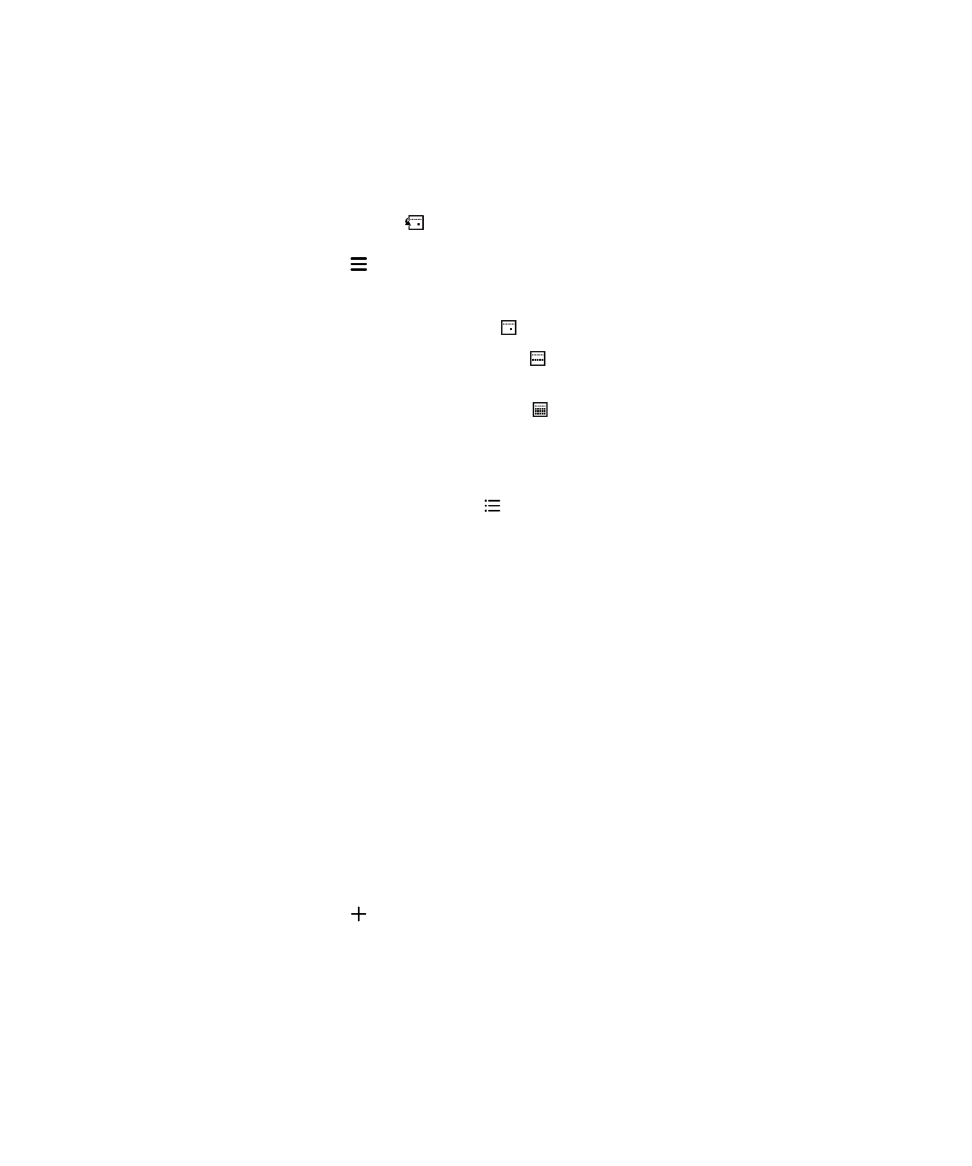
Tworzenie zdarzenia w aplikacji Kalendarz
1.
W aplikacji Kalendarz dotknij ikony
.
2.
Wpisz informacje dotyczące zdarzenia.
3.
Dotknij opcji Zapisz.
Wskazówka: Zdarzenie można utworzyć w każdym widoku harmonogramu (na przykład w widoku dziennym lub
tygodniowym), dotykając dowolnego miejsca w harmonogramie. Dotknij wyświetlonego pola Nowe zdarzenie, aby zmienić
zdarzenie.
Podręcznik użytkownika
Aplikacje i funkcje
242

Wysłanie zaproszenia do zdarzenia
Jeśli na koncie dostępna jest funkcja dodawania uczestników do zdarzeń, można ich dodać w momencie tworzenia
zdarzenia lub później. Jeśli dodano konto służbowe Microsoft Exchange, można połączyć się ze zdalnym serwerem i dodać
osoby spoza listy kontaktów.
Podczas tworzenia lub zmiany zdarzenia dotknij pola Uczestnicy.
• Jeżeli osoba, którą chcesz dodać znajduje się na liście kontaktów, zacznij wpisywać nazwę. Dotknij nazwy na liście.
• Jeśli osoba, którą chcesz dodać, należy do organizacji użytkownika, a konto służbowe zostało dodane do urządzenia,
wpisz nazwę. Dotknij opcji Wyszukiwanie.
Wskazówka: W niektórych kontach można wyświetlać informacje o dostępności uczestników. Po dodaniu uczestników
do zdarzenia dotknij godziny zdarzenia. Jeżeli u użytkowników występuje konflikt harmonogramu, ich nazwiska zostaną
wyświetlone na czerwono obok suwaka godziny znajdującego się u góry ekranu. Aby znaleźć godzinę odpowiednią dla
wszystkich, dotknij ikony
i przesuwaj suwak, aż nazwiska uczestników zmienią kolor na zielony.
Dodawanie lokalizacji do zdarzenia
Podczas tworzenia lub zmiany zdarzenia wykonaj jedną z następujących czynności:
• Aby określić lokalizację samodzielnie, wpisz ją w polu Lokalizacja.
• Aby otworzyć aplikację Mapy i wybrać lokalizację, w polu Lokalizacja dotknij ikony
. Wybierz lokalizację.
Wyświetlanie stref czasowych w wydarzeniu
Jeśli masz spotkanie z osobami w innej strefie czasowej, podczas tworzenia lub zmiany wydarzenia możesz wyświetlić
podgląd godziny, o której spotkanie odbywa się w innej strefie czasowej.
1.
Podczas tworzenia lub zmiany zdarzenia dotknij godziny zdarzenia.
2.
Dotknij ikony
.
3.
Dotknij stref czasowych, które są odpowiednie dla tego wydarzenia.
4.
Dotknij opcji Gotowe.
Godziny wydarzenia w tych strefach czasowych zostaną wyświetlone nad godziną rozpoczęcia wydarzenia.
Planowanie zdarzenia cyklicznego
1.
Podczas tworzenia lub zmiany zdarzenia dotknij godziny zdarzenia.
2.
Na liście rozwijanej Powtórzenia dotknij opcji.
3.
Po zakończeniu dotknij ikony
.
Podręcznik użytkownika
Aplikacje i funkcje
243
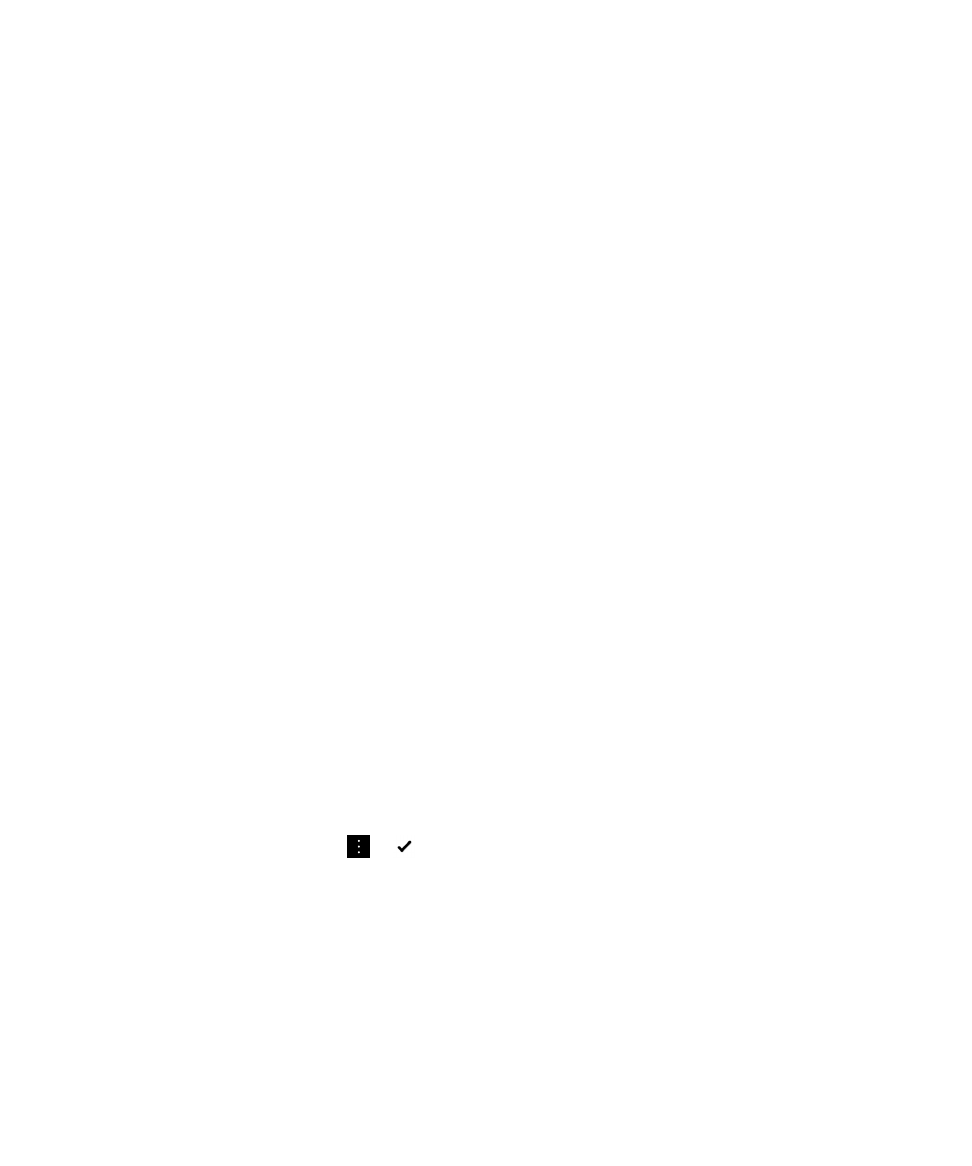
Zmiana stanu dostępności lub godziny przypomnienia o zdarzeniu
Podczas tworzenia zdarzenia, aby zapisać godzinę, aplikacja Kalendarz BlackBerry korzysta z ustawień domyślnych stanu
dostępności zdarzenia i godziny przypomnienia. Ustawienia te można zmienić.
1.
Podczas tworzenia lub zmiany zdarzenia dotknij listy rozwijanej Kalendarz.
• Aby zmienić stan dostępności, na liście rozwijanej Stan dotknij opcji Zajęty, Poza biurem, Wolny lub Wstępnie.
• Aby zmienić godzinę przypomnienia, na liście rozwijanej Przypomnienie dotknij opcji.
2.
Dotknij opcji Zapisz.
Dodawanie do zdarzenia szczegółów połączenia konferencyjnego
Podczas dodawania do spotkania lub zdarzenia szczegółów połączenia konferencyjnego, uczestnicy korzystający
z urządzenia BlackBerry mogą użyć funkcji Dołącz teraz w celu dołączenia do połączenia konferencyjnego bez wybierania
numeru i funkcji łączenia połączeń.
Wskazówka: Szczegóły połączenia konferencyjnego można zapisać w ustawieniach aplikacji Kalendarz BlackBerry, aby nie
dodawać szczegółów ręcznie do każdego połączenia konferencyjnego.
1.
Podczas tworzenia lub zmiany zdarzenia dotknij listy rozwijanej Kalendarz.
2.
Na liście rozwijanej Konferencja wykonaj jedną z następujących czynności:
• Aby dodać do zdarzenia szczegóły nowego połączenia konferencyjnego, dotknij opcji Dodaj połączenie.
Wprowadź nazwę, numery telefonów i kody dostępu. Dotknij opcji Zapisz.
• Jeżeli w ustawieniach aplikacji Kalendarz zapisane są szczegóły połączenia konferencyjnego, dotknij połączenia
konferencyjnego.